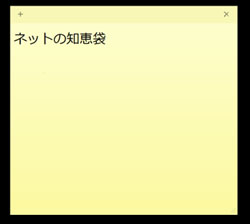iPhoneで「このアクセサリは使用できない可能性があります」が表示された時の原因と対処法

この記事の内容• 対処1: MFi認証済みの電源ケーブルを使用する このメッセージはiPhoneに正常に認識されない「アクセサリ」が接続された時に表示され、多くの場合Lightningケーブルが原因です。 特にApple純正のケーブルを使用していない場合はケーブル本体が原因の可能性が高いと思われます。 サードパーティ製のケーブルは値段が安い一方で、このようなトラブルを起こすことも少なくありません。 サードパーティ製のケーブルを使用するのであれば必ずMFi認証を受けている製品をご利用ください。 MFi認証はAppleにより公式に互換性が認められている製品に表示されているマークです。 ただしこの認証マークを偽装した非ライセンス製品も出回っているため、純正のLightningケーブルを使用した方が安全であることは言うまでもありません。 対処2: 接続ポートや端子を掃除する 汚れなどが原因でケーブルが正常に認識されなくなり、このようなメッセージが出るようになることがあります。 次のような方法でクリーニングを行ってみてください。 爪楊枝・SIMキーなどを使って接続ポート内を掃除する iPhoneの電源を切り、先の細いツールを使って接続ポート内に溜まった埃や汚れを優しく取り除きます。 無理に行うと端子を傷めてしまうのでご注意ください。 洗剤やエアダスターなどは故障の原因になるため、使用は厳禁です。 また清掃の際はポート内に湿気が入らないようご注意ください。 ケーブルの端子を掃除する 乾いた布でケーブルの端子の汚れを拭き取ります。 また、端子部分が腐食していないか、破損していないか、その他断線も含めてケーブルの状態をご確認ください。 もし可能であれば別のiPhoneやApple製品にケーブルを接続し、他のデバイスでケーブルが正常に使用できるかどうか調べてみてください。 充電器に問題がないか確認する ケーブルや接続端子ではなく、充電器が原因になることもあります。 可能であれば別の充電器を使用し、問題が解決するかどうか調べてみてください。 対処3: iPhoneを再起動する iPhoneの再起動で改善することがあります。 まだ試していなければ電源を切り、しばらく待ってから電源を入れ直してみてください。 エラーメッセージが何度も表示されて電源を切ることができない場合はiPhoneを強制終了してください。 強制終了の方法は機種により異なるため、次のリンク先にある「画面が真っ黒な場合やフリーズした場合」の手順をご参照ください。
次の